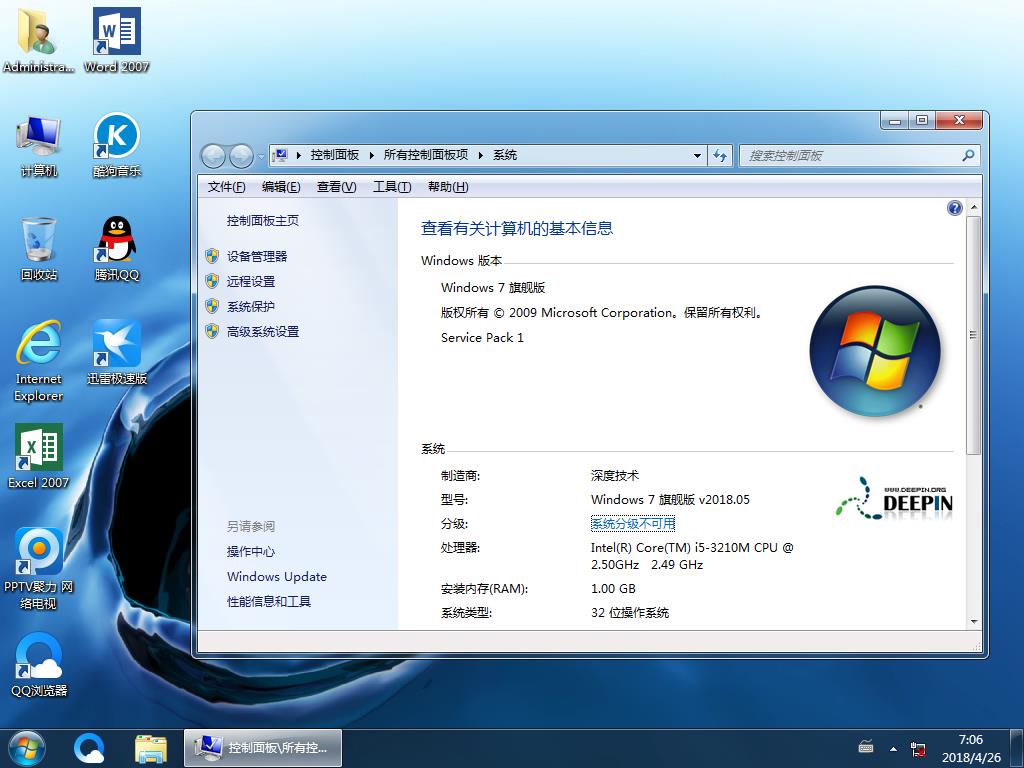大势至服务器文件备份软件、文件服务器自动备份系统使用说明
“大势至服务器文件备份系统”()是大势至公司研发的一款专门面向服务器文件安全的管理软件。通过本系统,可以实时、自动、全面备份服务器重要数据,防止服务器物理硬盘损坏,访问者恶意破坏、黑客攻击等导致的重要文件丢失、损坏的情况发生,最大限度保护服务器文件安全,保护单位无形资产和商业机密的安全。
大势至服务器文件备份系统的安装部署极为快捷、各项功能模块一目了然,所有操作点击鼠标即可使用,适合国内各层次网络管理人员的使用。具体安装使用步骤如下:
一、安装部署
双击“大势至服务器文件备份系统”的安装包,然后点击“下一步”直接安装即可。如下图:

选择软件安装路径,默认为D:\Program Files\Dszbackup,可以更改到其他安装路径。如下图:

然后安装完成。如下图:

然后在“开始”,点击“大势至服务器文件备份系统”即可启动。如下图:

二、软件设置
1、登录
初次启动需要输入登录账号和密码,默认账号为admin,默认密码为123,可以登录软件后在“全局配置”中进行修改。如下图:
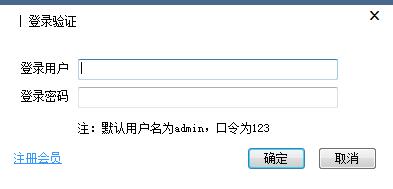
2、注册
点击软件顶部“注册正版”,复制机器码发送到大势至公司,然后将收到注册码填写至注册码框内,点击“注册”即可。如下图:

三 软件各功能模块介绍
1、新增备份配置
点击“新增配置”按钮,首先设置备份路径,选择源备份路径和备份目标路径,并点击“添加”。如下图:

注意:如果备份的目标服务器是网络路径,则需要输入账户和密码,同时也需要手动输入网络路径的IP地址和备份的目标文件夹,如下图:
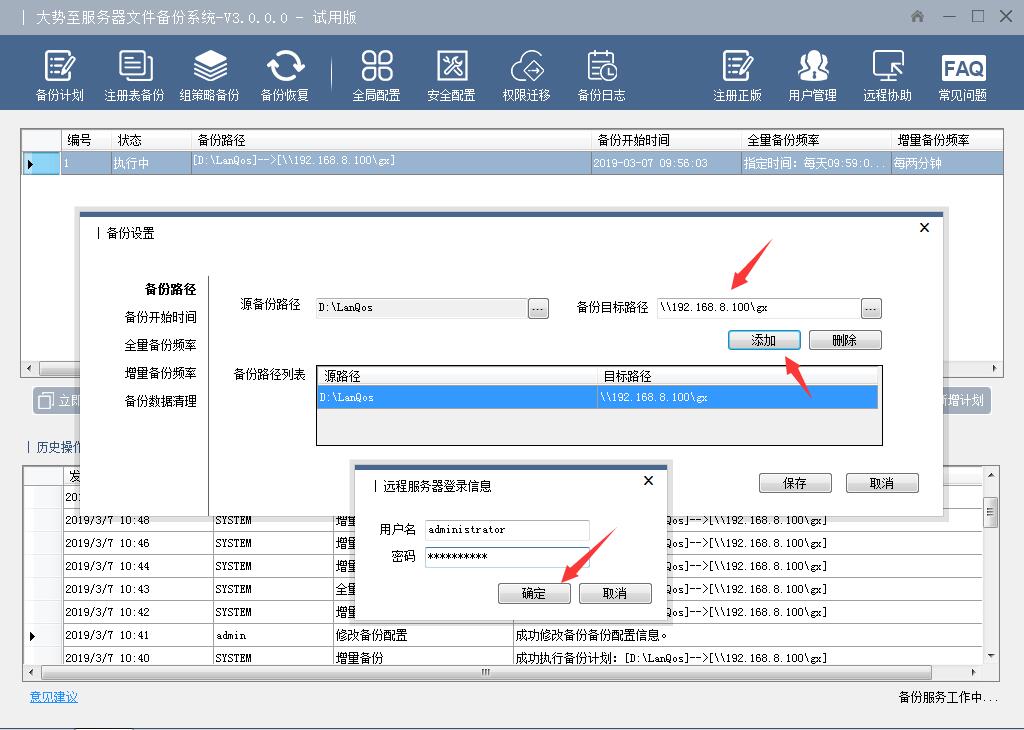
如果是域环境,则用户名输入的时候,根据权限不同,有时候需要输入域的名称。比如域的DNS是dashizhi.com,则输入用户名的时候就需要输入dashizhi\具体用户名。如下图:

设置备份开始时间,如下图:

设置全量备份频率。“全量备份”是指对某一个时间点上的所有数据或应用进行的一个完全拷贝。实际应用中,通常是指服务器中某个磁盘或者某个文件夹下面的所有文件和数据进行备份。这种备份方式相当于模拟人工将磁盘文件完全复制到另外的存储空间(磁盘的其他分区、外接移动硬盘、其他服务器、NAS存储阵列或者私有云等)。这种备份方式可以对全部数据进行保护,一旦源文件丢失可以进行全部还原。但由于“全量备份”每次都是备份全部数据,因此会占用较大的磁盘存储空间。在本系统中可按天、周、月设置备份频率,如下图:

设置增量备份频率。“增量备份”是指在一次“全量备份”后或上一次增量备份后,以后每次的备份只需备份与前一次相比增加或者被修改的文件。本系统可以按照小时、天、月来设置备份频率,同时可选择“增量备份同时单独备份新增文件”,这样就会将新增文件本分至一个单独的文件夹内。如下图:

设置备份数据清理时间,如下图:

全部设置完成后,点击“保存”按钮,方可真正生效。而且每次修改了备份信息都需要点击“保存”才能生效。保存成功后,系统就开始了自动备份,每次执行备份后都会输出日志,并且日志还会保存到程序所在的安装路径下面,便于事后备查和审计。软件右下角会显示程序工作状态。如果想要立即执行备份,可点击“立即备份”按钮。如下图:

2、备份计划管理
为了防止备份计划丢失,备份计划支持导出和导入。首先选择导出路径,然后点击“导出”按钮,即可将备份计划导出,需要导入时,先选择之前导出的备份计划文件,然后点击“导入”按钮即可。如下图:

3、注册表备份
为防止注册表被修改或删除,可通过此功能备份和恢复注册表。首先选择备份路径,然后点击“备份”按钮,即可将注册表备份出来。需要恢复注册表时,先选择之前的备份文件,然后点击“恢复”按钮,即可恢复注册表。如下图:

4、组策略备份
软件同样支持组策略备份与恢复,操作方法与注册表备份相同,如下图:

5、备份恢复
“备份恢复”,是指一旦源文件出现问题后,可以在这里选择以前的“全量备份”和“增量备份”进行恢复。
*注意:如果选择的是“全量备份”的文件夹,则就会进行全量恢复;如果选择“增量备份”的文件夹,则就进行增量恢复。同时,全量备份默认会创建一个“full”的文件夹,增量备份默认会创建“add”的文件夹,相应的备份文件会存储在里面。同时,每次“全量备份”都会自动在文件夹后面加上日期,便于管理员事后追溯;而“增量备份”只创建一次和源文件夹相同的文件夹,此后每次增量备份就只在此文件夹内变动。如下图:

6、安全配置
为了进一步保护服务器的安全,可以在软件的“安全配置”里面进行设置。如图:

“备份系统账号”和“还原系统账号”。此功能基于windows操作系统相关功能实现,可以备份系统账号及对应密码,按照系统提示即可完成。
“系统服务器管理”。此功能同样基于操作系统相关功能实现,点击即可打开操作系统的“服务”,然后鼠标右键在某个服务上点击即可启动服务或者停止服务。
“系统端口管理”。此功能设置也极为简单。如果我们要放行某个端口,选择端口或端口区间,然后选择相应的协议后,点击“添加”即可加入到放行的端口列表。如果我们要关闭此端口,则只需要将其删除即可。如下图:

*注意:由于此功能基于windows防火墙机制实现,因此端口放开或关闭的前提是必须打开Windows防火墙,否则一旦关闭Windows防火墙则所有端口就默认放行了。
“修改远程桌面端口和IP”。此功能可以修改远程桌面的端口和IP地址。值得注意的是,如果不设置IP地址,则默认会允许所有的远程桌面。而一旦设置了IP地址,则就只允许设置的IP地址进行远程桌面。 “禁止Ping此服务器”。此功能点击即可生效,可以防止外部电脑Ping服务器,保证服务器的安全。
“系统升级备份管理”。这里可以打开系统升级功能,设置操作系统还原点(一旦电脑感染病毒无法启动时可以通过还原功能让电脑恢复到之前正常的状态等)。注意:设置操作系统还原点功能基于操作系统内置的相关功能实现。
7、权限迁移
此功能适用于以下场景:
① 当前服务器出现故障无法正常运行,可以将用户和共享文件权限迁移至新服务器。
② 升级服务器,将旧服务器的用户系统和对应的共享文件权限迁移至新的服务器。
具体步骤为:
8、备份日志
“备份日志”是指本系统备份日志的存储路径。默认存储在软件的安装目录下面C:\Program Files\Dszbackup\logs\oprs\,点击后面的“打开”便可以看到日志文件。同时,这里还可以设置在软件主界面上滚动显示的日志条数,设置之后需要点击“应用”方可生效。如下图:

9、用户管理
这里可以设置登录软件的用户,可以设置管理员或者普通账号,管理员具有所有权限,而普通用户只有查看权限,无权进行设置。如下图:

10、全局配置
这里可设置软件开机自启动,“备份文件变更记录”,此功能会记录备份源文件夹内文件变动情况,便于管理员查询;“修复底层服务”,本功能是自动卸载本系统之前的底层服务,然后自动重新安装服务,便于系统正常工作。

三、技术支持
在软件服务期限内,可以通过电话、邮件、即时通讯软件等方式享受大势至公司技术支持服务。同时,还可以点击软件界面顶部的“远程协助”(会弹出小软件,自动生成ID和密码,告知我公司即可)为您提供实时的“人工现场”技术服务,帮助您进行软件设置、演示、解决各种问题等。

如有其它问题,请联系我公司解决。
推荐系统
windows11中文版镜像 微软win11正式版简体中文GHOST ISO镜像64位系统下载
语言:中文版系统大小:5.31GB系统类型:Win11windows11中文版镜像 微软win11正式版简体中文GHOST ISO镜像64位系统下载,微软win11发布快大半年了,其中做了很多次补丁和修复一些BUG,比之前的版本有一些功能上的调整,目前已经升级到最新版本的镜像系统,并且优化了自动激活,永久使用。windows11中文版镜像国内镜像下载地址微软windows11正式版镜像 介绍:1、对函数算法进行了一定程度的简化和优化
微软windows11正式版GHOST ISO镜像 win11下载 国内最新版渠道下载
语言:中文版系统大小:5.31GB系统类型:Win11微软windows11正式版GHOST ISO镜像 win11下载 国内最新版渠道下载,微软2022年正式推出了win11系统,很多人迫不及待的要体验,本站提供了最新版的微软Windows11正式版系统下载,微软windows11正式版镜像 是一款功能超级强大的装机系统,是微软方面全新推出的装机系统,这款系统可以通过pe直接的完成安装,对此系统感兴趣,想要使用的用户们就快来下载
微软windows11系统下载 微软原版 Ghost win11 X64 正式版ISO镜像文件
语言:中文版系统大小:0MB系统类型:Win11微软Ghost win11 正式版镜像文件是一款由微软方面推出的优秀全新装机系统,这款系统的新功能非常多,用户们能够在这里体验到最富有人性化的设计等,且全新的柔软界面,看起来非常的舒服~微软Ghost win11 正式版镜像文件介绍:1、与各种硬件设备兼容。 更好地完成用户安装并有效地使用。2、稳定使用蓝屏,系统不再兼容,更能享受无缝的系统服务。3、为
雨林木风Windows11专业版 Ghost Win11官方正式版 (22H2) 系统下载
语言:中文版系统大小:4.75GB系统类型:雨林木风Windows11专业版 Ghost Win11官方正式版 (22H2) 系统下载在系统方面技术积累雄厚深耕多年,打造了国内重装系统行业的雨林木风品牌,其系统口碑得到许多人认可,积累了广大的用户群体,雨林木风是一款稳定流畅的系统,一直以来都以用户为中心,是由雨林木风团队推出的Windows11国内镜像版,基于国内用户的习惯,做了系统性能的优化,采用了新的系统
雨林木风win7旗舰版系统下载 win7 32位旗舰版 GHOST 免激活镜像ISO
语言:中文版系统大小:5.91GB系统类型:Win7雨林木风win7旗舰版系统下载 win7 32位旗舰版 GHOST 免激活镜像ISO在系统方面技术积累雄厚深耕多年,加固了系统安全策略,雨林木风win7旗舰版系统在家用办公上跑分表现都是非常优秀,完美的兼容各种硬件和软件,运行环境安全可靠稳定。win7 32位旗舰装机版 v2019 05能够帮助用户们进行系统的一键安装、快速装机等,系统中的内容全面,能够为广大用户
番茄花园Ghost Win7 x64 SP1稳定装机版2022年7月(64位) 高速下载
语言:中文版系统大小:3.91GB系统类型:Win7欢迎使用 番茄花园 Ghost Win7 x64 SP1 2022.07 极速装机版 专业装机版具有更安全、更稳定、更人性化等特点。集成最常用的装机软件,集成最全面的硬件驱动,精心挑选的系统维护工具,加上独有人性化的设计。是电脑城、个人、公司快速装机之首选!拥有此系统
番茄花园 Windows 10 极速企业版 版本1903 2022年7月(32位) ISO镜像快速下载
语言:中文版系统大小:3.98GB系统类型:Win10番茄花园 Windows 10 32位极速企业版 v2022年7月 一、系统主要特点: 使用微软Win10正式发布的企业TLSB版制作; 安装过程全自动无人值守,无需输入序列号,全自动设置; 安装完成后使用Administrator账户直接登录系统,无需手动设置账号。 安装过程中自动激活
新萝卜家园电脑城专用系统 Windows10 x86 企业版 版本1507 2022年7月(32位) ISO镜像高速下载
语言:中文版系统大小:3.98GB系统类型:Win10新萝卜家园电脑城专用系统 Windows10 x86企业版 2022年7月 一、系统主要特点: 使用微软Win10正式发布的企业TLSB版制作; 安装过程全自动无人值守,无需输入序列号,全自动设置; 安装完成后使用Administrator账户直接登录系统,无需手动设置账号。 安装过程
相关文章
- 局域网流量监控软件、局域网带宽控制软件、局域网网速监控软件的选择方法
- 东芝m331拆机步骤简析
- NetBEUI协议怎么安装浏览网上邻居提示需要NetBEUI协议
- 智能路由器比传统路由器区别和优势
- 用控制电脑网速的软件教你如何控制其他电脑网速、限制别人网速?
- 小米路由器今天中午10点有大动作 猜猜100是什么意思
- 华为手环6有语音助手吗-语音功能怎么设置
- 飞鱼星路由器引入故障的解决方法
- applewatchse可以用微信吗-有微信功能吗
- 战网Battle.net desktop app已停止工作怎么办 解决方法
- 思科Cisco路由器硬件故障的一些现象
- H3C路由BRAS上不了网的解决步骤
- 更换电脑网卡后系统无法分配IP地址解决
- 汇聚层交换机ospf的network命令介绍
- 买笔记本电脑主要看什么 笔记本选购技巧基础篇
- 爱普生L310打印机怎么样 爱普生L310打印机价格多少【详解】
- 小米路由器mini自动重启怎么设置? 小米wifi重启的方法
- 无线路由的信道的选择方法
热门系统
- 1华硕笔记本&台式机专用系统 GhostWin7 32位正式旗舰版2018年8月(32位)ISO镜像下载
- 2深度技术 Windows 10 x86 企业版 电脑城装机版2018年10月(32位) ISO镜像免费下载
- 3电脑公司 装机专用系统Windows10 x86喜迎国庆 企业版2020年10月(32位) ISO镜像快速下载
- 4雨林木风 Ghost Win7 SP1 装机版 2020年4月(32位) 提供下载
- 5深度技术 Windows 10 x86 企业版 六一节 电脑城装机版 版本1903 2022年6月(32位) ISO镜像免费下载
- 6深度技术 Windows 10 x64 企业版 电脑城装机版2021年1月(64位) 高速下载
- 7新萝卜家园电脑城专用系统 Windows10 x64 企业版2019年10月(64位) ISO镜像免费下载
- 8新萝卜家园 GhostWin7 SP1 最新电脑城极速装机版2018年8月(32位)ISO镜像下载
- 9电脑公司Ghost Win8.1 x32 精选纯净版2022年5月(免激活) ISO镜像高速下载
- 10新萝卜家园Ghost Win8.1 X32 最新纯净版2018年05(自动激活) ISO镜像免费下载
热门文章
- 1迅雷云播“手机看片神器”使用教程(随时随地秒速离线云播放)
- 2微信公众号怎么年审? 微信公众号年审流程及所需材料介绍
- 3Win10怎么设置网络按流量计费 Win10网络设置流量收费教程
- 4Steam提示“需要在线进行更新,请确认您的网络连接正常”怎么办?
- 5i7 6700主频是多少 i7-6700参数详解
- 6安卓手机安装运行win7系统教程 安卓手机装win7系统教程
- 7win7蓝屏代码7f指什 怎么解决 很严重
- 8二手笔记本电脑价格是多少 二手笔记本电脑价格盘点
- 9华硕b460主板装win7系统及bios设置教程 10代CPU安装Win7教程 BIOS设置 U盘启动 完美支持USB驱动
- 10aoc一体机电脑win10改win7系统及bios设置
常用系统
- 1深度技术 Ghost Win7 Sp1 电脑城万能装机版2018年5月(32位) ISO镜像免费下载
- 2新萝卜家园 Ghost XP SP3系统 电脑城极速纯净版 2020年9月 ISO镜像高速下载
- 3新萝卜家园电脑城专用系统 Windows10 x64 企业版2020年4月(64位) ISO镜像免费下载
- 4雨林木风 Windows10 x64 企业装机版2019年5月(64位) ISO镜像高速下载
- 5笔记本&台式机专用系统 Windows10 企业版 2020年4月(64位) 提供下载
- 6番茄花园 Ghost XP SP3 海量驱动装机版 2018年.10 最新版ISO镜像下载
- 7番茄花园Ghost Win8.1 (X32) 喜迎国庆 纯净版2020年10月(免激活) ISO镜像免费下载
- 8电脑公司Ghost Win8.1 x32 精选纯净版2021年1月(免激活) ISO镜像高速下载
- 9笔记本系统Ghost Win8.1 (32位) 极速纯净版2020年5月(免激活) ISO镜像高速下载
- 10笔记本&台式机专用系统 GhostWin7 32位旗舰版2020年12月(32位) ISO镜像免费下载